윈도우 빠른 종료 끄기, 완전 종료시켜서 배터리 절약하기(빠른 부팅의 비밀)
윈도우가 설치된 컴퓨터에서 컴퓨터 종료나 부팅 시 빠르게 부팅되는데요. 윈도우가 로딩되는데 몇 초 안 걸리는 것을 보고 내 컴퓨터 속도가 좋은데 라고 일반적으로 생각하실 겁니다.
보통 컴퓨터 종료 시 윈도우 시작 버튼을 클릭 후 [종료] 메뉴를 선택하게 됩니다.
종료 메뉴를 클릭하면 윈도우가 종료되고 컴퓨터가 꺼지는데요
실제로 윈도우 종료가 되는 것은 아니고 최대 절전모드로 전환되는 겁니다.
그리고 컴퓨터를 사용하기 위해 컴퓨터 전원을 누르면 최대 절전 모드가 해제되면서 윈도우가 로딩되는 겁니다.
윈도우가 완전 종료된 것이 아니라서 윈도우 업데이트까지 자동으로 해버리고 힘들게 윈도우 최적화 한 것이 초기화 돼서 힘들게 또 세팅을 해야 했습니다.
윈도우 10이 종료 버튼을 눌렀을 때 최대 절전 모드로 변경되는 이유는 바로 빠른 부팅과 종료 때문입니다.
최대 절전 모드는 안정성이 떨어지고 하드웨어 수명을 단축합니다.
그렇기 때문에 대충 사용하는 컴퓨터가 아니라면 최대 절전 모드를 사용하지 않는 것이 좋습니다.
최대 절전 모드를 사용하고 있으면 작업관리자에 [성능] 탭을 클릭해서 보시면
하단에 작동 시간이 나와 있습니다. 컴퓨터를 방금 켰는데 시간이 1시간 이상으로 되어 있으면 최대 절전 모드 기능을 사용하시는 겁니다.
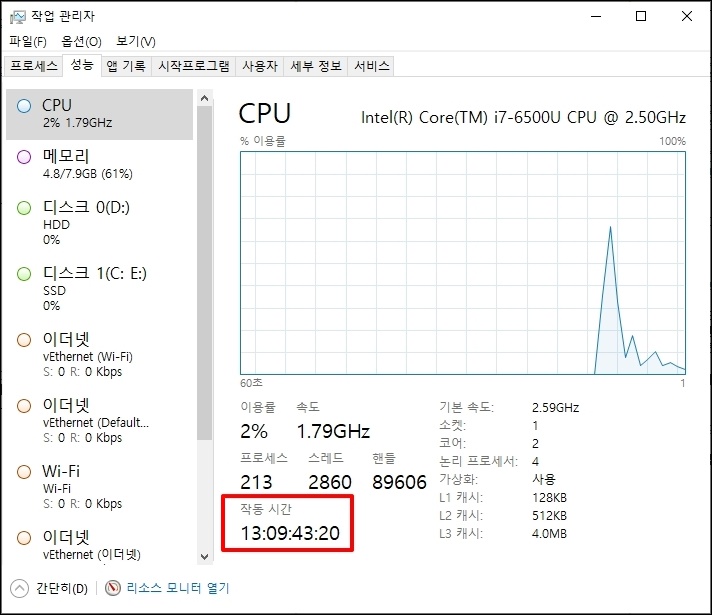
그럼 최대 절전 모드를 꺼보겠습니다.
방법은 간단한데요. 전원 버튼 기능을 변경하면 됩니다.
검색에 "제어판"을 입력 후 검색이 되면 클릭해서 실행합니다.

제어판 창이 열리면 [전원 옵션]을 선택합니다.
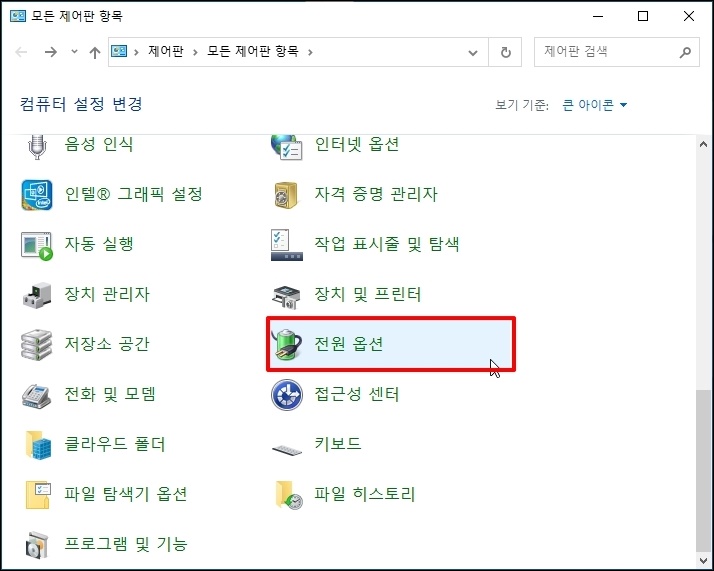
전원 옵션 창이 열리면 좌측 메뉴 중 [전원 단추 작동 설정]을 클릭해주세요..

전원 단추 정의 및 암호 보호 설정 창이 열리면 하단에 빠른 시작 켜기(권장) 이 있습니다. 이 기능이 켜있으면 최대 절전 모드로 변경되는 겁니다.
[현재 사용할 수 없는 설정 변경]을 클릭합니다.
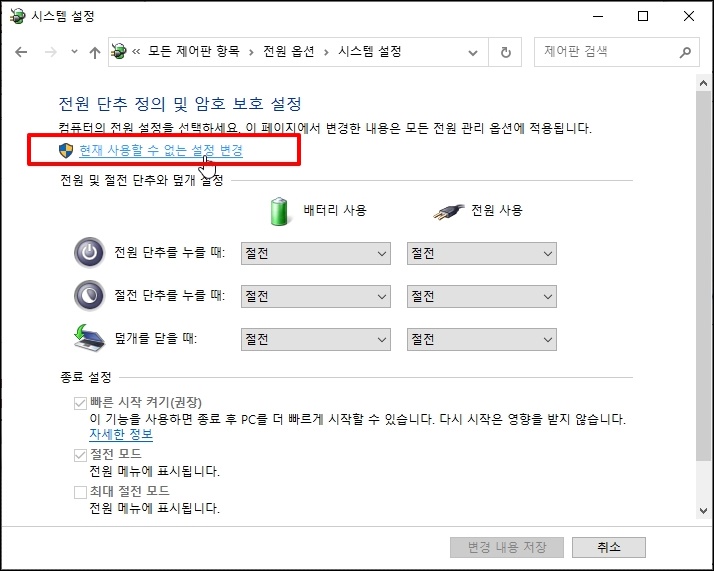
시스템 설정 창이 열리는데요. 하단에 [빠른 시작 켜기]에 체크 해제합니다.
[확인] 버튼을 클릭해서 창을 닫으면 최대 절전 상태 기능이 꺼집니다.
부팅에 대한 이른 시간이 장점이 있지만, 컴퓨터 수명을 생각한다면 부팅이 조금 느리더라도 이렇게 사용하시는 것을 권장해 드립니다.
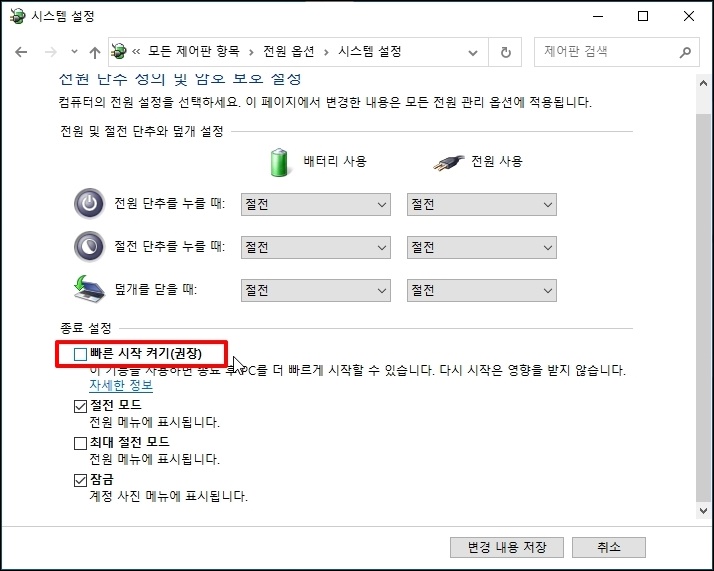
윈도우 빠른 종료 끄기, 완전 종료시켜서 배터리 절약하기(빠른 부팅의 비밀)을 알아보았습니다.